Менеджер пакунків Linuxbrew - це ваш квитокHomebrew в Linux, і встановивши його, ви отримаєте доступ до десятків унікальних, корисних програм на основі Unix та інструментів, які зазвичай не пропонуються користувачам через традиційні джерела (DEB / RPM, Repos, а також Flatpak / Snap та AppImage). Ви також знайдете подібні програми, які ви вже бачите в дистрибутивах Linux.
Звикання до системи пакування Homebrew наLinux з Linuxbrew дуже простий. У цьому підручнику ми детально розберемо, як працює менеджер пакунків Linuxbrew, і як отримати ваші всі корисні та унікальні програми для приготування сьогодні!
Встановіть менеджер пакунків Linuxbrew
Перш ніж мати можливість отримувати доступ та встановлювати програми Homebrew в Linux, вам потрібно буде встановити Linuxbrew. Це не складний процес, але для цього потрібно трохи ноу-хау.
Щоб система Linuxbrew працювала на вашому ПК з Linux, перейдіть на офіційний веб-сайт. Опинившись там, ви знайдете інструкції щодо завантаження та встановлення, і цього має бути достатньо для роботи.
У вас виникли проблеми з налагодженням і запуском системи упаковки Linuxbrew на вашому ПК з Linux? Не хвилюйся! Ми можемо допомогти! Ознайомтеся з нашим поглибленим посібником про те, як тут встановити Linuxbrew!
Пошук пакетів на домашній мові
Пошук пакетів у сховищі програмного забезпечення Homebrew в Linux здійснюється за допомогою заварювати пошук командування. Щоб використовувати його на своєму ПК, запустіть вікно терміналу і запустіть команду, щоб знайти конкретну програму, яку ви хочете використовувати. Наприклад, щоб знайти пакет Homebrew ClamAV, виконайте:
brew search clamav
По суті, використовуйте заварювати пошук а також назву ключового слова, програми чи програми, яку ви хочете використовувати. Хоча, майте на увазі, що Homebrew не має будь-якого додатка, зробленого коли-небудь.
brew search keyword
Хочете шукати всі доступні пакети Homebrew, а не лише один? Виконати заварювати пошук команда без ключового слова. Це покаже кожен доступний пакет, а не лише результат ключового слова.
brew search
При запуску заварювати пошук команда, на екрані з'явиться величезний список результатів. Використовуйте його для сортування та пошуку того, що вам подобається. Крім того, додайте в більше команда як труба, щоб полегшити читання результатів пошуку.
brew search | more
Ви також можете передавати результати пошуку у текстовий файл на потім.
brew search > ~/brew-packages.txt
Переглянути вихідний файл за допомогою:
cat ~/brew-packages.txt
Встановіть пакети на Homebrew
Встановлення пакетів із сховища Homebrew виконується за допомогою заварити встановити командування. Щоб встановити один пакет, виконайте наступне.
Спочатку скористайтеся заварювати пошук команда для пошуку назви програми, яку ви хочете встановити у вашій системі.
brew search
Далі, візьміть назву пакета і скористайтеся заварити встановити команду у вікні терміналу, щоб швидко схопити останню версію пакета.
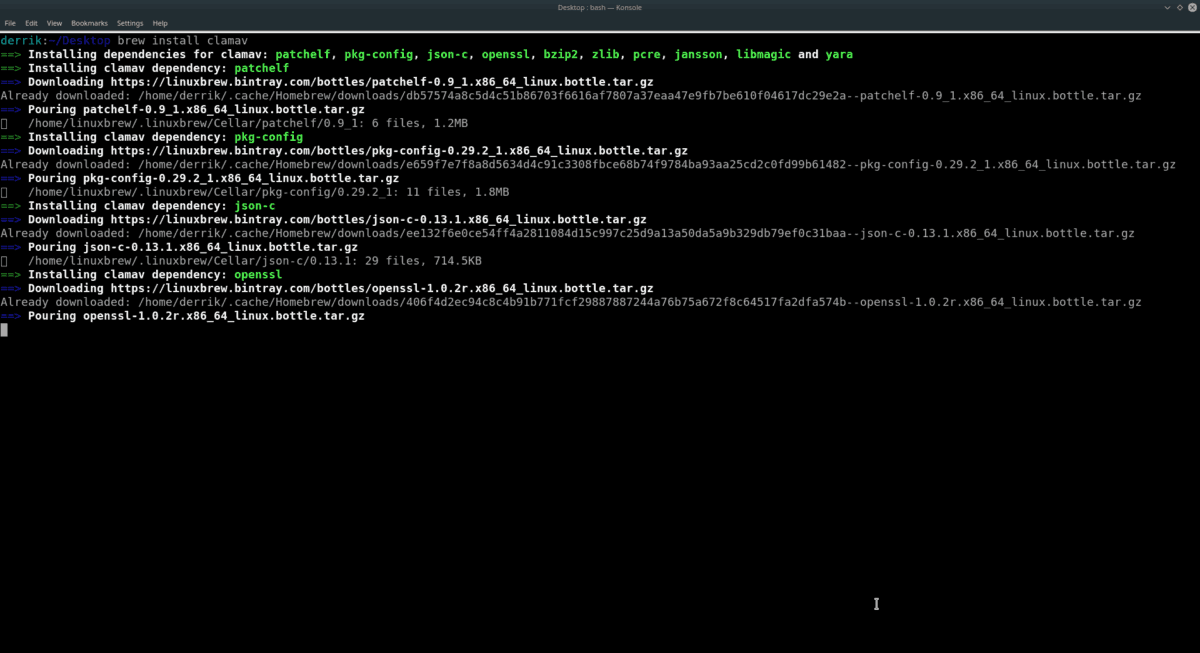
brew install programname
Встановіть кілька пакунків на Homebrew
Менеджер пакунків Homebrew в Linux дозволяє користувачам встановлювати кілька програм одночасно. Для цього шукайте пакет, як звичайний. Потім, знайшовши пакунки, які ви хочете встановити, використовуйте заварити встановити команда поряд з кожним пакетом для встановлення.
Наприклад, щоб установити два пакети Homebrew одразу, зробіть:
brew install package1 package2
Щоб встановити 3, виконайте:
brew install package1 package2 package 3
Немає обмеження на кількість програм, які потрібно встановити за допомогою менеджера пакунків Homebrew. Просто перерахуйте їх один за одним та йдіть!
Видалення пакетів на Homebrew
Видалення встановлених програм за допомогою Homebrew здійснюється за допомогою видалити заварку командування. Щоб видалити додаток, почніть із запуску пивоварний список команда для перегляду всіх встановлених пакетів.
brew list
Погляньте на перераховані пакети в системі та відзначте ті, які ви хочете видалити. Потім скористайтеся заварювати видалити позбутися від них. Наприклад, для видалення домашньої версії ClamAV зробіть:
brew uninstall clamav
Або, якщо ви хочете видалити кілька програм із Homebrew, зробіть те ж саме, що встановлюєте кілька пакунків одночасно. Наприклад, для видалення двох додатків виконайте наведений нижче приклад.
brew uninstall package1 package2
Щоб видалити три, спробуйте:
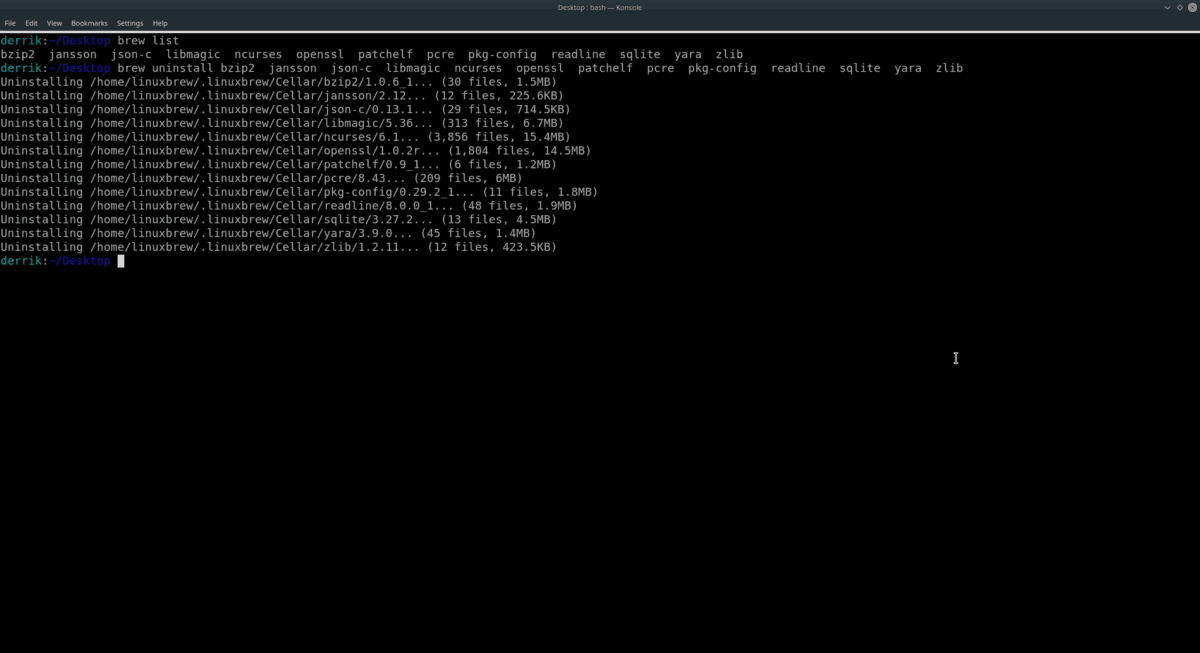
brew uninstall package1 package2 package3
Як і при встановленні кількох програм, обмеження на кількість пакетів Homebrew не обмежено. Просто перерахуйте один за одним за бажанням.
Оновіть пакети Homebrew
Оновлення з Homebrew працює з двома командами: оновлення варіння і варити оновлення.
оновлення варіння: оновлення системи Homebrew в цілому.
варити оновлення: використовується для оновлення окремих пакетів.
Так, наприклад, щоб встановити новий випуск Linuxbrew для використання на вашому ПК з Linux, відкрийте термінал і запустіть оновлення варіння.
brew update
Або, якщо ви хочете оновити окрему програму, зробіть:
brew upgrade package1 package2</p>














Коментарі